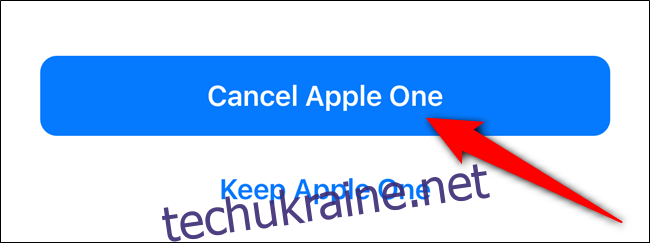Apple One — це пакет передплатних послуг компанії з Силіконової долини, які в поєднанні коштують дешевше, ніж при окремому пакеті. Якщо ви хочете заощадити пару доларів щомісяця, ось як зареєструватися в Apple One за допомогою iPhone, iPad або Mac.
Є три різні плани Apple One, які ви можете вибрати. Рівні Сімейний та Прем’єр-клас можна використовувати до п’яти користувачів:
Особисті (12,95 дол. США на місяць, заощаджуйте 6 дол. США на місяць): Apple Music, Apple TV+, Apple Arcade, 50 ГБ сховища iCloud
Сім’я (19,95 доларів США на місяць, заощаджуйте 8 доларів США на місяць): Apple Music, Apple TV+, Apple Arcade, 200 ГБ сховища iCloud
Premier ($29,95/місяць, заощаджуйте 25$/місяць): Apple Music, Apple TV+, Apple Arcade, 2 ТБ сховища iCloud, Apple News+, Apple Fitness+ (доступно до кінця 2020 року)
Тепер, коли ви знаєте, на який план Apple One хочете підписатися, давайте розпочнемо.
Зареєструйтеся в Apple One
Почніть з відкриття програми «Налаштування» на своєму iPhone або iPad. Якщо ви не можете знайти його, проведіть пальцем униз по середині головного екрана та скористайтеся вбудованою функцією пошуку Apple Spotlight, щоб знайти програму.
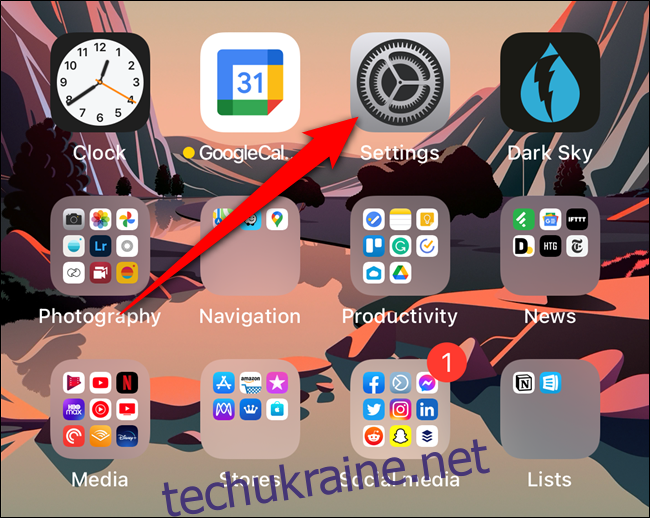
Далі торкніться свого профілю користувача, пов’язаного з вашим Apple ID, який знаходиться у верхній частині меню.
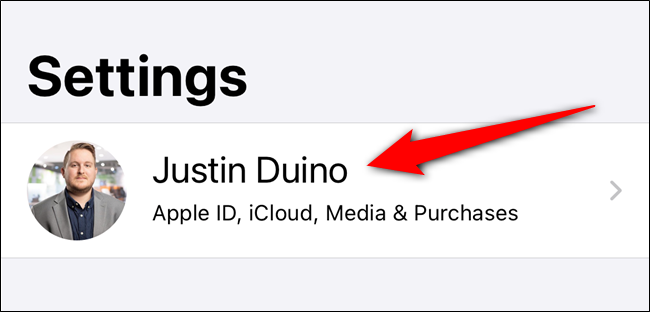
Виберіть опцію «Підписки».
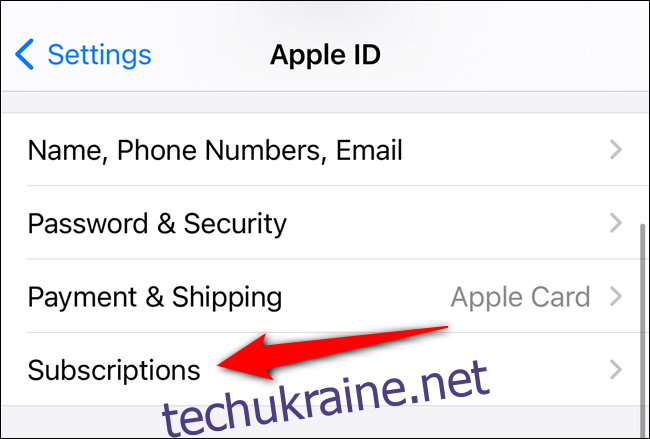
У верхній частині сторінки ви побачите пропозицію зареєструватися в Apple One. Торкніться посилання «Спробувати зараз», яке знаходиться під списком «Отримати Apple One».
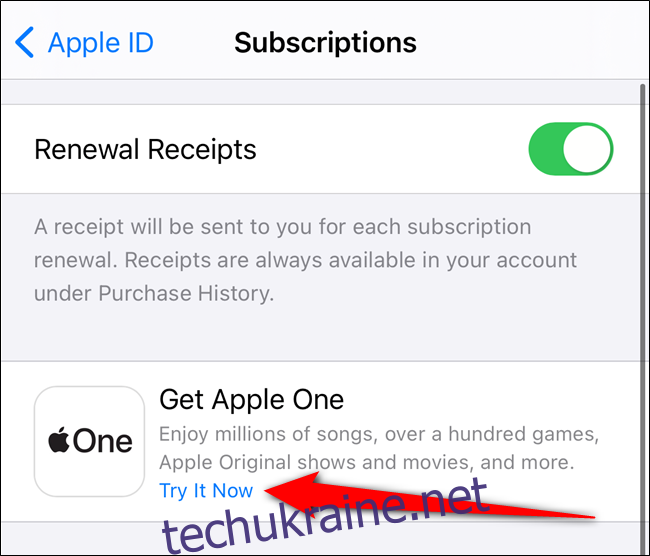
Виберіть план, який найкраще підходить для вас. Ви можете вибрати «Індивідуальний», «Сімейний» або «Прем’єр». Щоб продовжити, натисніть кнопку «Почати безкоштовну пробну версію».
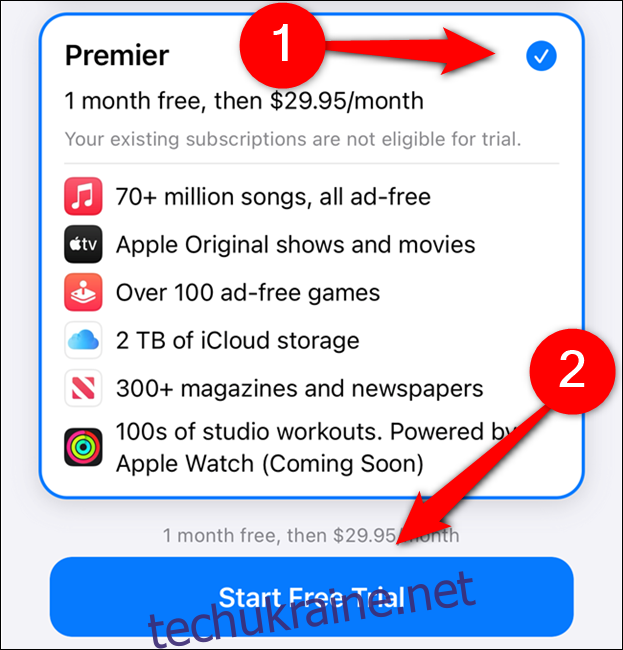
З’явиться спливаюче меню, яке підтверджує, що ви хочете почати підписку. Буде відображатися політика підписки, ціна та інформація про регулярні платежі — двічі натисніть бічну кнопку (або кнопку «Додому», якщо вона є на вашому пристрої), щоб підтвердити.
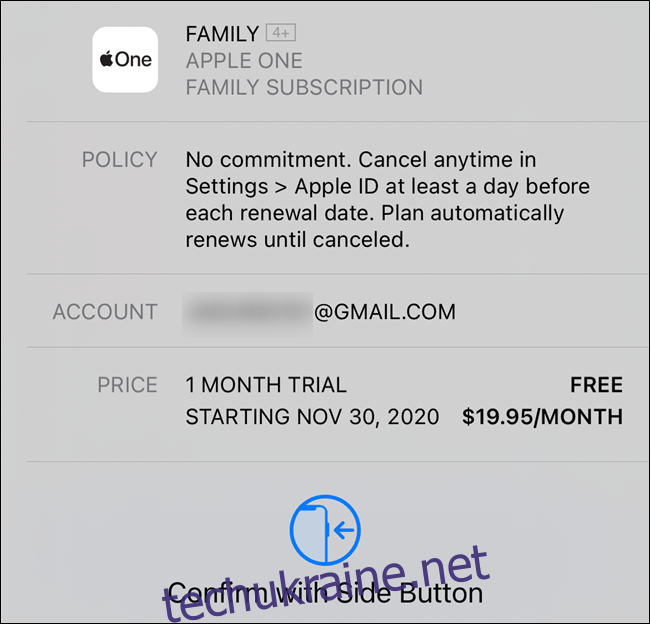
Ви не зареєструвалися в Apple One. Торкніться кнопки «Готово», щоб розпочати передачу музики, потокового відео тощо.
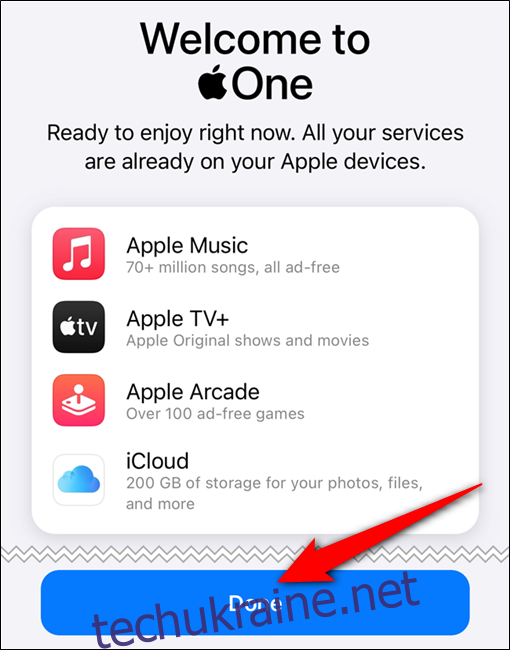
Змініть тарифний план Apple One
Незалежно від того, чи хочете ви оновити свій план або опустити його на один рівень, ви можете легко змінити свій план Apple One.
Почніть з відкриття програми «Налаштування».
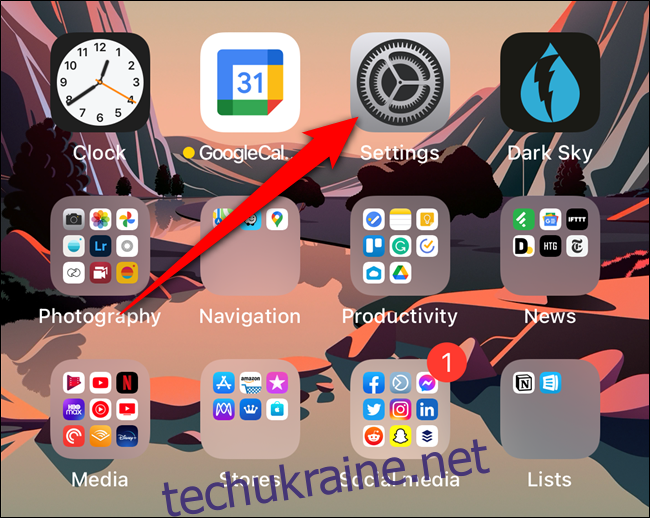
Як і раніше, торкніться свого Apple ID, який знаходиться у верхній частині меню.
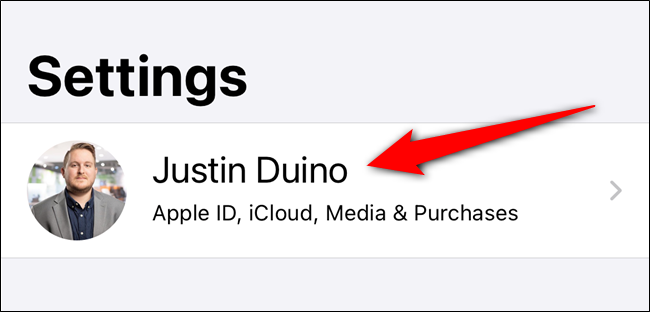
Виберіть опцію «Підписки».
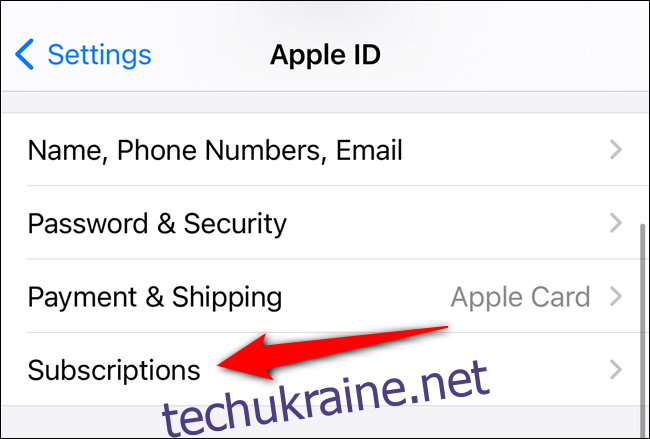
Виберіть свою підписку «Apple One».
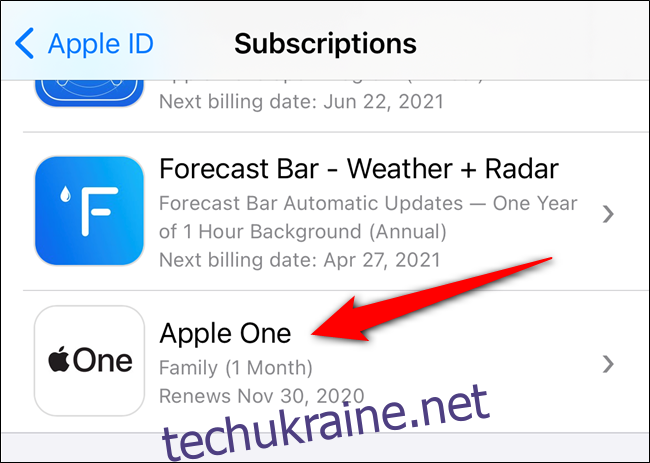
Торкніться тарифного плану Apple One, на який ви хотіли б перейти — індивідуальний, сімейний або преміум.
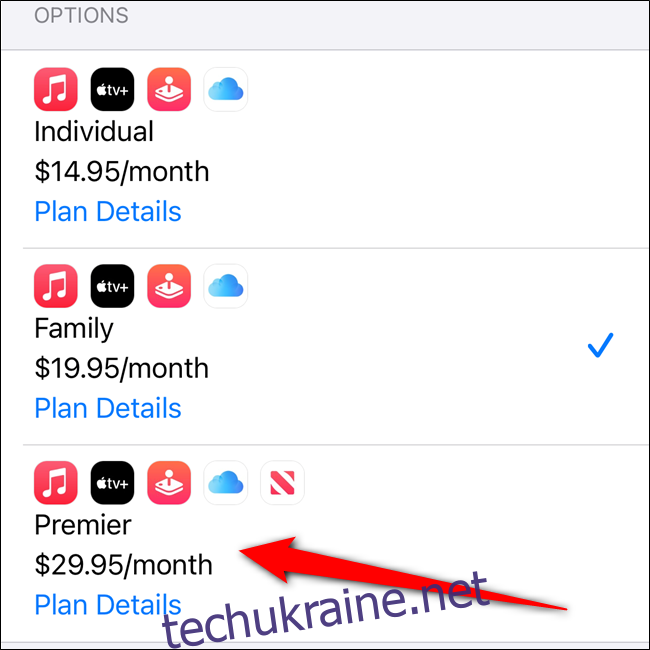
З’явиться вікно підтвердження. Двічі натисніть кнопку Side або Home, щоб підтвердити зміну підписки.
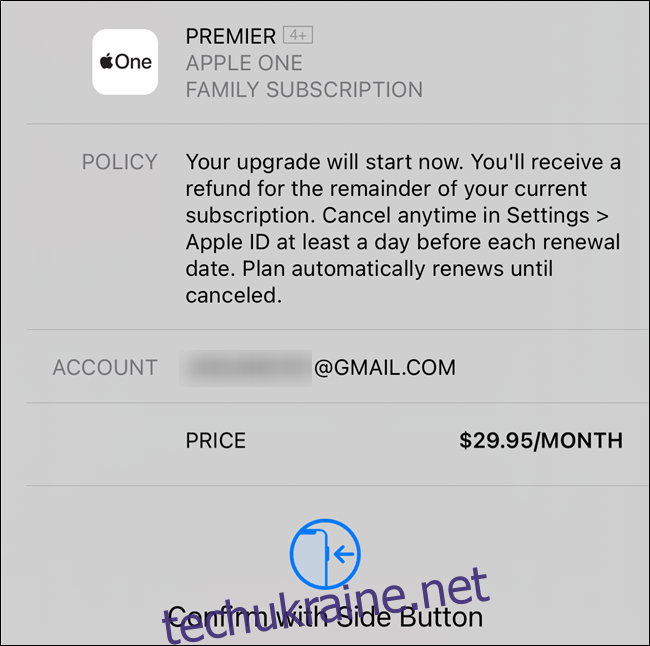
Крім того, якщо ви хочете зберегти лише одну або дві з пакетів послуг, але не хочете зберігати Apple One, виберіть кнопку «Вибрати окремі послуги».
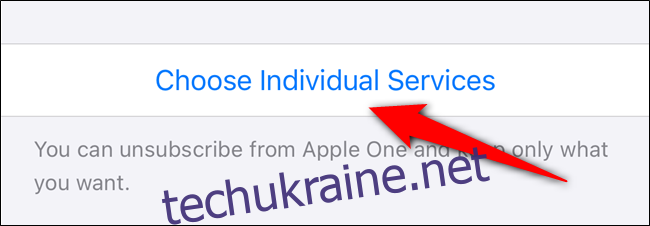
Тут ви можете вибрати, які служби ви хочете зберегти, а потім підтвердити зміну.
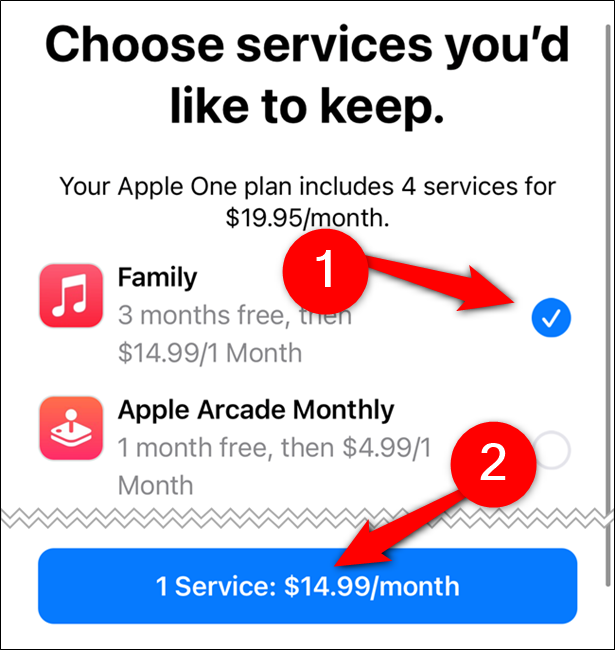
Кнопка покаже список послуг, на які ви збираєтеся підписатися, і нову щомісячну вартість.
Скасуйте підписку Apple One
Скасувати підписку на Apple One, якщо ви більше не користуєтеся пакетом послуг (або якщо це занадто дорого), так само легко, як і налаштувати. Почніть з відкриття програми «Налаштування» на своєму iPhone або iPad.
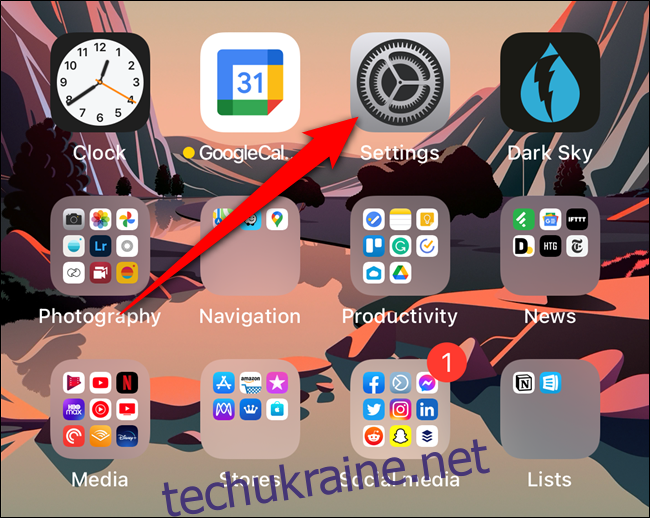
Торкніться свого профілю користувача у верхній частині екрана, який містить ваш аватар Apple ID.
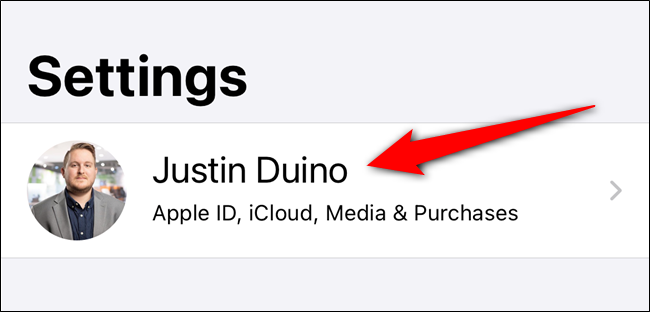
Виберіть кнопку «Підписки».
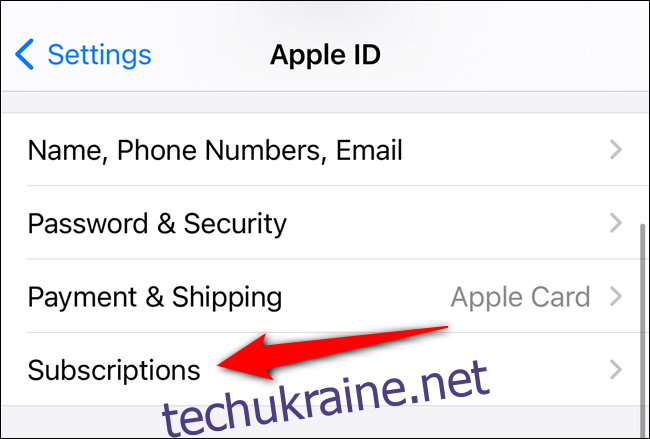
Виберіть підписку «Apple One» зі списку опцій.
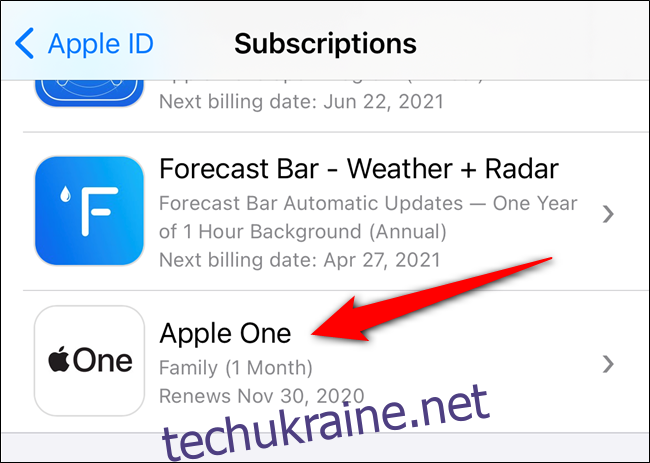
Прокрутіть вниз до нижньої частини меню, а потім натисніть кнопку «Скасувати Apple One».
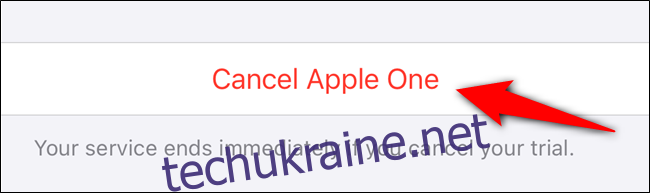
Перш ніж ви зможете скасувати підписку, Apple спробує зберегти ваш бізнес. Якщо ви скасуєте підписку, оскільки користуєтеся не всіма включеними службами, ви можете змінити свою підписку на окремі послуги, як-от Apple Music та сховище iCloud.
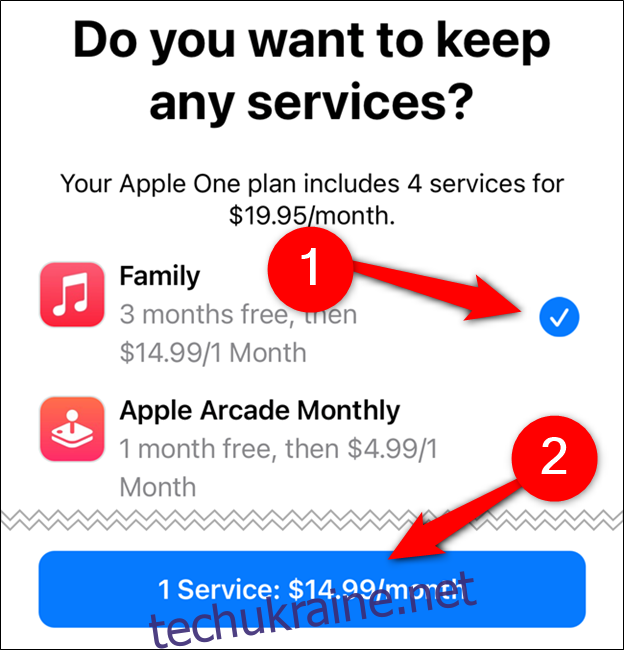
Якщо ви впевнені, що Apple One не для вас, торкніться кнопки «Скасувати Apple One», яка знаходиться внизу сторінки.